科技、数学期刊排版时经常使用MathType公式编辑器作为word文档的辅助工具,可编辑文档中的所有公式。掌握MathType公式编辑器的使用方法,有利于加快排版速度。本文将介绍几种MathType公式编......
2021-09-28 103 MathType在期刊排版中的应用
分数是生活中最常见的数,作为大学生学习高数概率论更是离不开分数。分数是指整体的一部分,或更一般地,任何数量相等的部分。分数是一个整数a和一个正整数b的不等于整数的比。
当在日常用语中说话时,分数描述了一定大小的部分,例如半数,八分之五,四分之三。 分子和分母也用于不常见的分数,包括复合分数,复数分数和混合数字。那么我们应该怎么用MathType7.0EquationWin(系统)打出分数呢?接下来让我带你们们具体该如何操作。
第一步按照自己的习惯在自己应用的软件中插入并打开MathType编辑器的编辑框,进如到编辑界面就做好了MathType插入分数的准备了。
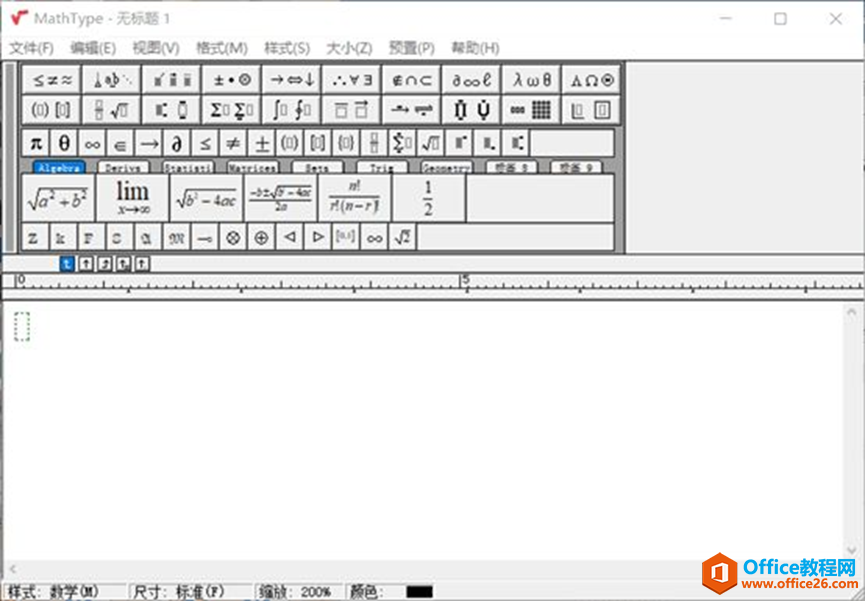
一个物体,一个图形,一个计量单位,都可看作单位“1”。把单位“1”平均分成几份,表示这样一份或几份的数叫做分数。在分数里,表示把单位“1”平均分成多少份的叫做分母,表示有这样多少份的叫做分子;其中的一份叫做分数单位。咱们以五分之三为例子进行第二部。
第二部在编辑栏中找到分数公式。
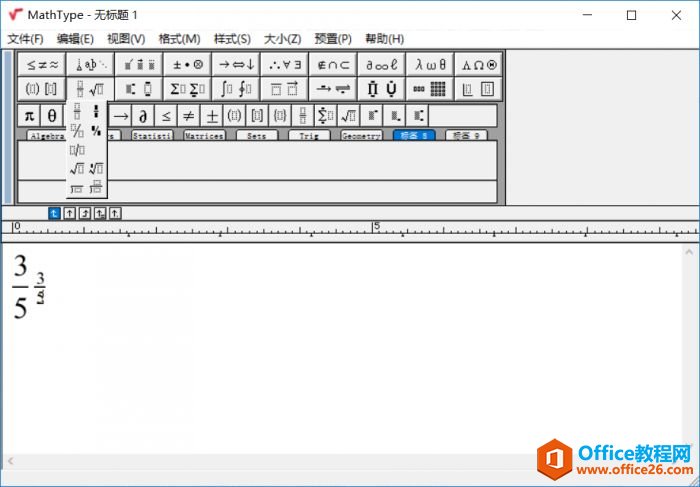
在编辑框中找到分数公式符号,在分子的位置输入分子,在分母上输入分母,根据自己需要的形式和大小来选择自己需要的分数公式。就可以用MathType插入公式了。注意一个分数不是有限小数,就是无限循环小数,像π等这样的无限不循环小数,是不可能用分数代替的。
还有一个方法可以用MathType插入分数,我们可以用手写的方式来插入分数。点击编辑然后打开数学输入面板,就可以手写用MathType插入分数了。
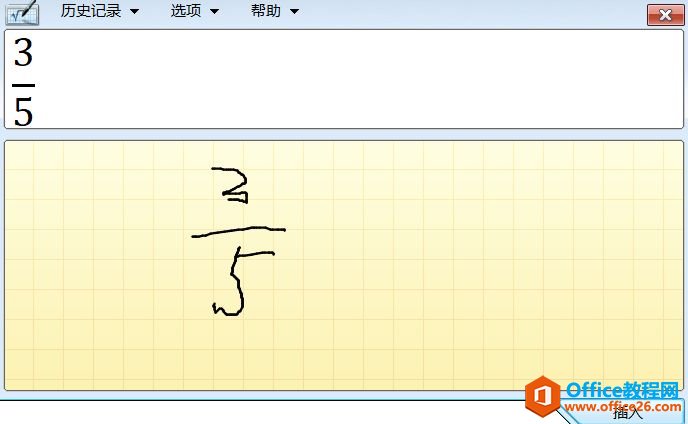
注意分母一定不能为0,分数中的分子或分母经过约分后不能出现无理数(如2的平方根),否则就不是分数,所以在用MathType插入分数时候要注意分数的正确与否,插入不成功时注意检查一下分数是否正确。输入想要的分数后关闭后就可插入到想插入的地方了。

综上完成了用MathType插入分数的全部过程,在演示中就充分的感觉到了它的简便性,各种公式清晰的排列在编辑框的上面,方便找到自己需要的式子。所以我觉得用MathType插入分数是一种明智的选择。
相关文章

科技、数学期刊排版时经常使用MathType公式编辑器作为word文档的辅助工具,可编辑文档中的所有公式。掌握MathType公式编辑器的使用方法,有利于加快排版速度。本文将介绍几种MathType公式编......
2021-09-28 103 MathType在期刊排版中的应用

MathType应用比较广泛,可以适用于700+种应用程序和网站,其中MathType与Microsoftoffice就有着很好的兼容性,单击word文档中的插入-对象-MathType6.0equation,即可打开MathType公式编辑器界面,在编辑框......
2021-09-28 462 MathType应用教程

在制作图形标注时,人们往往采用文本框加文字的方式,但文本框的边框样式及内部边距都要设一遍,操作起来比较繁琐,往往都是几个文本框叠加在一起,很难将他们分辨出来,使用MathTyp......
2021-09-28 179 MathType数学公式编辑器 MathType设置图形标注